php小編西瓜在這裡為大家介紹如何設定Word文件的底圖。在Word中,透過設定底圖可以為文件添加背景圖案或圖片,使文件更具個人化和美觀性。設定Word文件底圖非常簡單,只需幾個簡單的步驟即可完成,讓我們一起來了解吧!首先,開啟Word文檔,選擇“設計”選項卡,然後點擊“浮水印”按鈕,選擇“自訂浮水印”,在“影像浮水印”中選擇要設定的底圖,調整透明度和佈局等參數,最後點選“應用」即可完成設定。希望以上內容對您有幫助!
1.首先,我們打開電腦上的word文檔,點選左上角的【文件】按鈕,點選裡邊的【新建】功能,再點選【建立】,就可以建立成新的文件了,如下圖紅色圈選部分所示:
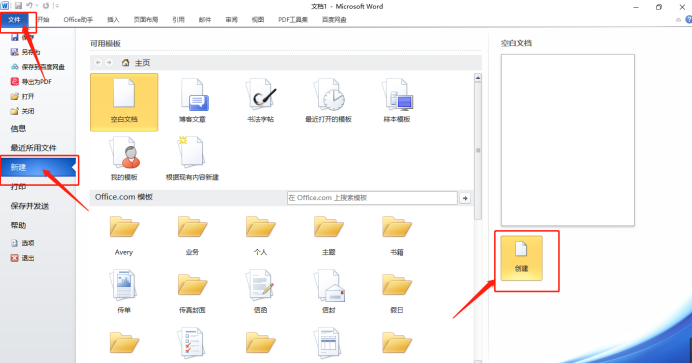
2.然後,在文件中我們點選選單列上邊的【插入】按鈕,在點選【圖片】功能,如下圖紅色圈選部分所示:
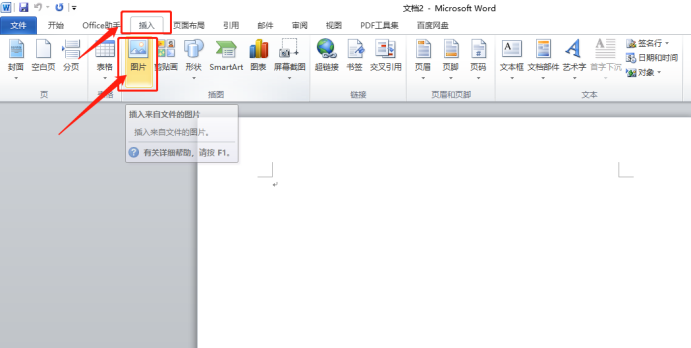
3.在插入圖片對話框,找到你想設定為背景的圖片,點擊該圖片,並點擊右下角的【插入】,如下圖紅色圈出部分所示:
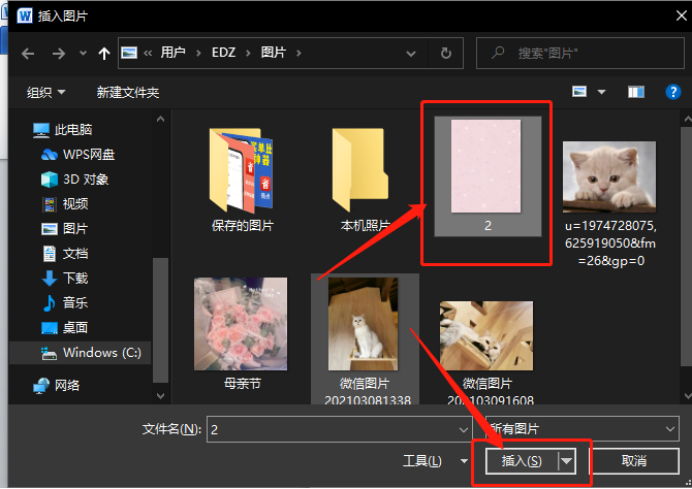
4.插入圖片後,點選該圖片,並右鍵點選,在下拉選單中選擇【大小】,進入圖片大小的設定主介面,如下圖紅色圈出部分所示:
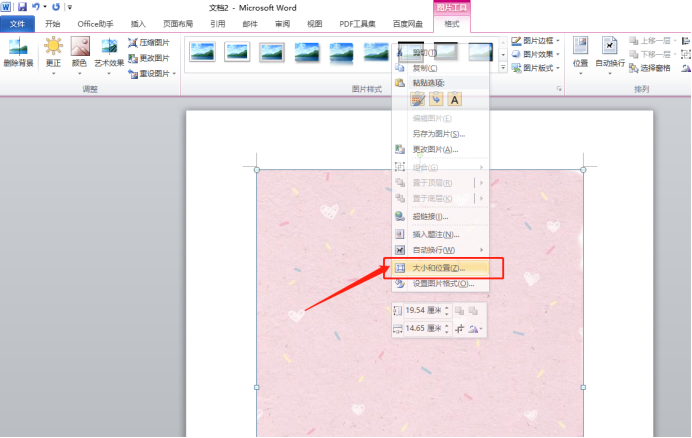
#5.進入圖片大小的設定主介面後,點選上方選單欄中的【頁面佈局】,然後點擊【紙張大小】,在下拉式選單中查看本文檔的紙張大小對圖片的大小進行設置,使其鋪滿整個文檔,如下圖所示:
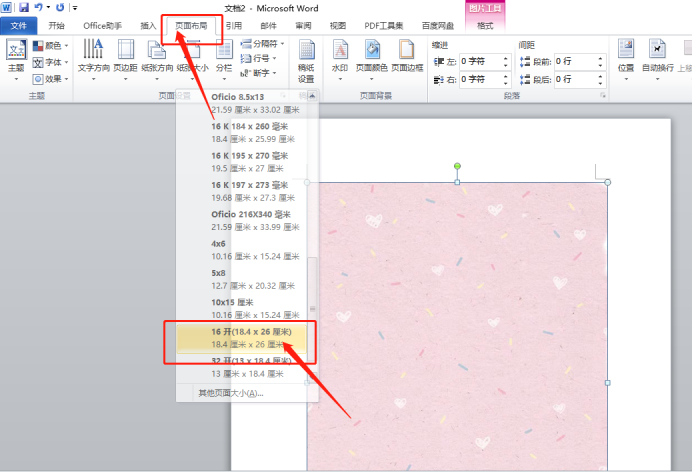
6.在鋪滿整個文件後,點選上方選單列中的【格式】,然後點選【文字環繞】,在下拉選單中選擇【襯於文字下方】,此時,輸入文字,我們會發現圖片是在文字下方,這樣背景就設置完成了,如下圖所示:
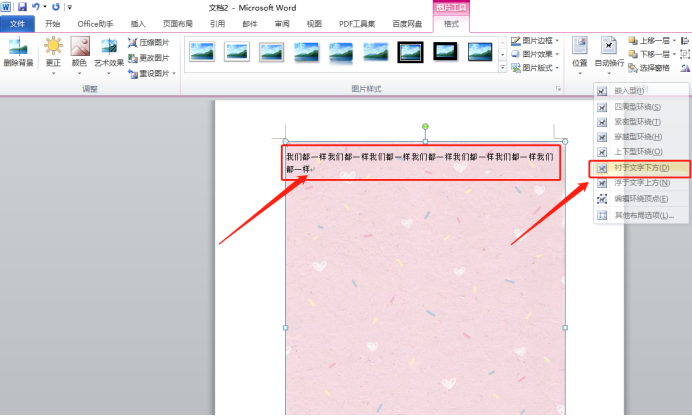
#word底圖怎麼設置,上邊的6步操作步驟已經給大家清楚的展示出來了,想要學會這一操作,自己課下多花一點時間,畢竟付出才會有回報的!
#以上是word底圖怎麼設定的詳細內容。更多資訊請關注PHP中文網其他相關文章!




